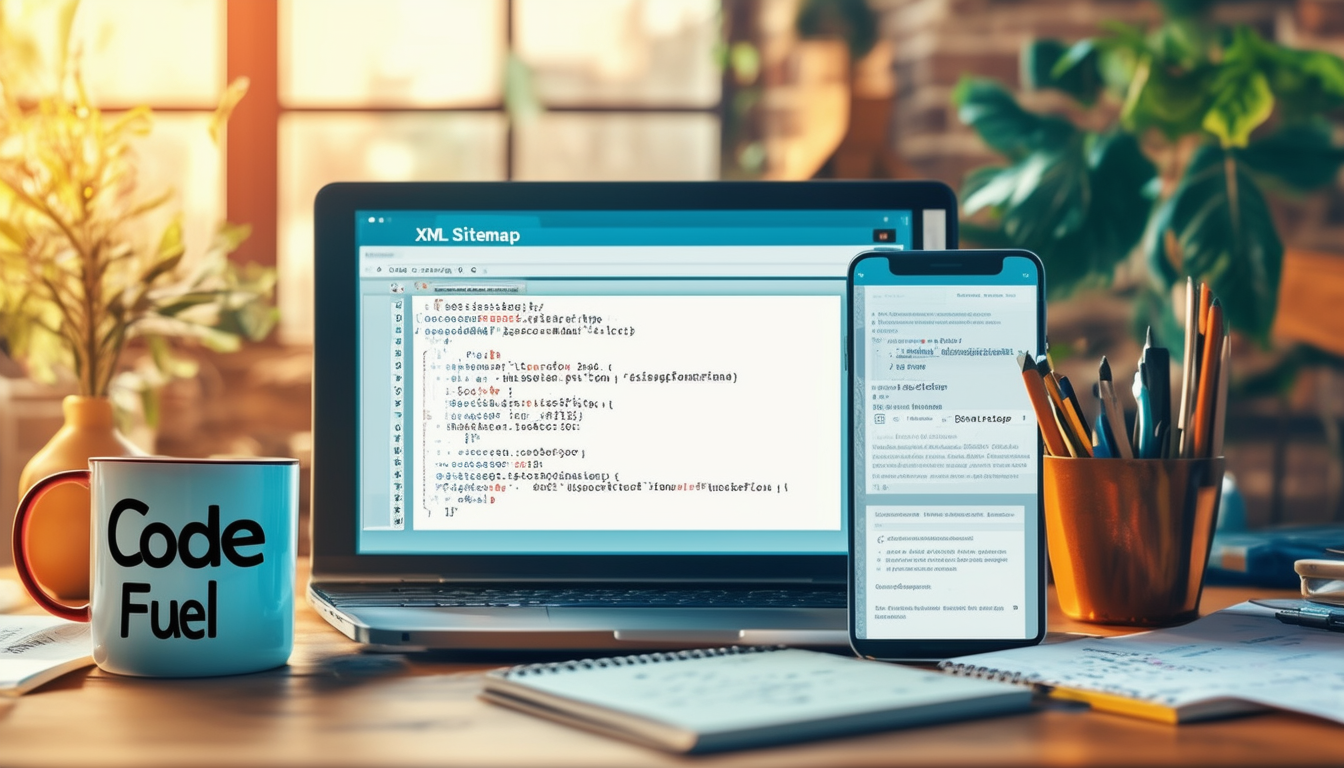Opprette en XML nettstedskart i WordPress er avgjørende for å forbedre nettstedet ditt SEO og hjelpe søkemotorer med å indeksere sidene dine effektivt. For å komme i gang, først installere og aktivere et nettstedskart-plugin. Populære alternativer inkluderer Yoast SEO plugin eller Alt i ett SEO plugin, som begge automatisk genererer et nettstedskart for nettstedet ditt.
Når plugin-en er aktivert, naviger til plugin-innstillingene fra din WordPress dashbord. For eksempel, hvis du bruker Yoast, gå til SEO > Innstillinger, og merk av for XML-nettstedskart. For andre, se på områdekart-delen av konfigurasjonssiden.
Du kan enkelt få tilgang til ditt genererte områdekart ved å legge til /sitemap.xml til nettstedets URL, for eksempel yourwebsite.com/sitemap.xml. I tillegg kan du bruke nettbaserte verktøy som XML Sitemap Generator hvis du foretrekker å ikke bruke en plugin.
Regelmessig overvåking av nettstedskartet og sikre at det oppdateres når nytt innhold legges til, vil bidra til å opprettholde nettstedets SEO-ytelse.
Opprette en XML nettstedskart i WordPress er avgjørende for å forbedre nettstedets søkemotoroptimalisering (SEO). Et nettstedskart fungerer som et veikart som gjør det mulig for søkemotorer å navigere og indeksere nettstedet ditt mer effektivt. I denne artikkelen vil vi utforske ulike metoder for å generere og legge til et XML-nettstedskart til WordPress-nettstedet ditt, og sikre at du dekker alt det viktigste for bedre synlighet og enklere administrasjon av innholdet ditt.
Forstå viktigheten av et XML-nettkart
Et XML-nettkart er en fil som viser nettadressene til sidene til nettstedet ditt, og hjelper søkemotorer med å forstå strukturen og innholdet på nettstedet ditt. Ved å oppgi denne informasjonen kan du forbedre nettstedet ditt betydelig SEO-rangeringer. Dessuten er nettstedskart spesielt nyttige når du publiserer nytt innhold, siden de lar søkemotorer oppdage de siste oppdateringene dine umiddelbart.
Installere en Sitemap Plugin
En av de enkleste måtene å lage et XML-nettstedskart i WordPress er ved å bruke en plugin. Det er flere effektive alternativer, inkludert de populære Yoast SEO og den Alt i ett SEO plugins. Slik kan du gjøre det:
Bruke Yoast SEO-plugin
For å komme i gang med Yoast SEO-plugin, følg disse trinnene:
- Få tilgang til WordPress-dashbordet og naviger til Plugins > Legg til ny.
- Søk etter «Yoast SEO» og klikk videre Installer nå.
- Aktiver plugin-en når den er installert.
- Gå til i dashbordet SEO > General.
Under Sitemaps fanen, finner du alternativer for å aktivere funksjonen for XML-nettkart. Når den er aktivert, vil Yoast automatisk generere nettstedskartet ditt, som du kan få tilgang til ved å besøke
.
Bruke Alt i ett SEO-plugin
Hvis du foretrekker å bruke All in One SEO-plugin:
- Installer og aktiver All in One SEO-plugin fra WordPress-dashbordet.
- Naviger til Alt i ett SEO > Sitemap.
Her kan du enkelt se og administrere innstillingene for nettstedskart, og nettstedskartet vil automatisk bli generert, tilgjengelig på
.
Opprette et områdekart uten en plugin
Hvis du foretrekker å ikke bruke en plugin, kan du også generere et XML-nettstedskart manuelt. Denne metoden krever imidlertid litt høyere teknisk kunnskap. Prosessen innebærer å lage en fil kalt
sitemap.xml
og laster den opp til WordPress-rotkatalogen din.
Slik gjør du dette:
- Lag nettstedskartfilen ved hjelp av en online XML-nettkartgenerator.
- Last ned den genererte filen og bruk en FTP-klient eller filbehandler for å laste den opp til roten på nettstedet ditt.
Når du har lastet opp, bekrefter du nettstedskartet ditt ved å gå til
.
Bruk av nettkartgeneratorer
Alternativt kan du bruke nettbaserte verktøy som XML Sitemap Generator for å lage nettstedskartet ditt. Disse verktøyene krever vanligvis at du skriver inn nettadressen din, og deretter vil de gjennomsøke nettstedet ditt og produsere en XML-fil.
Etter å ha generert nettstedkartet, lagre filen og last den opp til WordPress-rotkatalogen din ved hjelp av en FTP-klient som nevnt i forrige seksjon.
Sende ditt XML-nettstedskart til søkemotorer
Etter å ha opprettet XML-nettkartet ditt, er det viktig å sende det til store søkemotorer, først og fremst Google og Bing. Å sende inn nettstedskartet ditt hjelper søkemotorer med å bedre gjennomsøke og indeksere innholdet på nettstedet ditt.
Sender til Google Search Console
Slik sender du inn nettstedskartet til Google:
- Logg inn på din Google Search Console konto.
- Velg nettstedets eiendom og naviger til Sitemaps fra venstre sidefelt.
- Skriv inn nettadressen til nettstedskartet ditt (f.eks.
) og klikk Send inn.
Sender til Bing Webmaster Tools
På samme måte, for å legge til nettstedskartet til Bing:
- Logg inn på din Bing verktøy for nettredaktører konto.
- Velg nettstedet ditt, og klikk deretter på Sitemaps.
- Skriv inn nettkartet og klikk Send inn.
Overvåking av nettkartet
Overvåking av nettstedskartet ditt er like viktig som å lage det. Kontroller regelmessig innsendingsstatusen i Google Search Console og Bing Webmaster Tools for å sikre at nettkartet ditt blir gjennomsøkt uten problemer.
Hvis du oppdager feil eller varsler angående områdekartet, må du sørge for at områdekartet er feilfritt og riktig formatert. I tilfelle vedvarende problemer, se dokumentasjonen for den spesifikke plugin-en du brukte, eller gå tilbake til generatorverktøyet.
Oppdater XML-nettkartet ditt regelmessig
Hver gang du legger til nytt innhold på WordPress-nettstedet ditt, kan det hende at XML-nettkartet må oppdateres. Plugins som Yoast eller All in One SEO automatiserer denne prosessen, men hvis du opprettet nettstedskartet manuelt, husk å oppdatere det og laste opp den nye versjonen med jevne mellomrom. Dette sikrer at søkemotorer alltid gjennomsøker de siste sidene dine.
Finne ditt XML-nettkart
En rask måte å få tilgang til ditt nyopprettede XML-nettstedskart er ved å legge til
/sitemap.xml
til slutten av nettstedets URL. For eksempel besøk
dittgroovydomain.com/sitemap.xml
for å vise nettstedskartet ditt direkte.
For nettsteder som bruker Yoast, vil nettadressen være litt annerledes, vanligvis noe sånt som
dittgroovydomain.com/sitemap_index.xml
. Sørg for at du gjør deg kjent med det eksakte URL-formatet generert av plugin-en eller verktøyet ditt.
Beste praksis for XML-nettkart
For å optimalisere XML-nettkartet ditt effektivt, følg følgende beste fremgangsmåter:
- Inkluder bare viktige sider på nettstedet ditt i nettstedskartet.
- Ekskluder alt duplikat eller lavverdiinnhold for å unngå forvirrende søkemotorer.
- Bruk 301-viderekoblinger hvis du endrer nettadresser, og sørg for at nettstedskartet gjenspeiler endringene umiddelbart.
For mer detaljert informasjon om optimalisering av WordPress for SEO, kan du se denne veiledningen på forstå SEO for WordPress.
Vanlige problemer og feilsøking
Som med alle tekniske oppgaver, kan det oppstå problemer når du setter opp XML-nettkartet. Her er noen vanlige problemer sammen med løsningene deres:
Fant ikke nettstedskart feil
Hvis du ser en «Nettkart ikke funnet»-feil, sørg for at nettstedskartfilen er lastet opp riktig og at du har skrevet inn riktig URL i søkekonsollen.
Ikke-tillatte URL-feil
Hvis enkelte sider blir ekskludert fra nettstedskartet på grunn av «ikke-tillatte» feil, sjekk nettstedets
robots.txt
fil for å sikre at du ikke ved et uhell har blokkert relevante sider fra å bli indeksert.
Store nettstedsproblemer
Hvis nettstedet ditt er stort og overskrider filstørrelsesgrensene for områdekart, bør du vurdere å dele det opp i mindre områdekart. Dette kan gjøres ved seksjoner (f.eks. kategorier eller innleggstyper) og referer til dem i en hovedsidekartindeksfil.
Ytterligere ressurser
For mer hjelp til bruk av nettstedskart i WordPress, se den offisielle WordPress støtteside. Du kan også utforske denne detaljerte artikkelen for ytterligere innsikt i administrasjon og optimalisering av WordPress-nettkartet ditt.
Forbedre forståelsen av de mest effektive SEO-plugins ytterligere ved å sjekke ut denne omfattende veiledningen på de beste SEO-plugins for WordPress.
Å lage et XML-nettkart i WordPress bidrar til å forbedre SEO ved å gjøre innholdet ditt mer tilgjengelig for søkemotorer. Enten du velger å bruke en plugin eller opprette en manuelt, er det viktig å sikre at den genereres nøyaktig, jevnlig oppdatert og sendes til søkemotorer. Ved å følge trinnene som er skissert i denne artikkelen og bruke ressursene som følger med, vil du være rustet til å forbedre nettstedets synlighet og effektivitet.
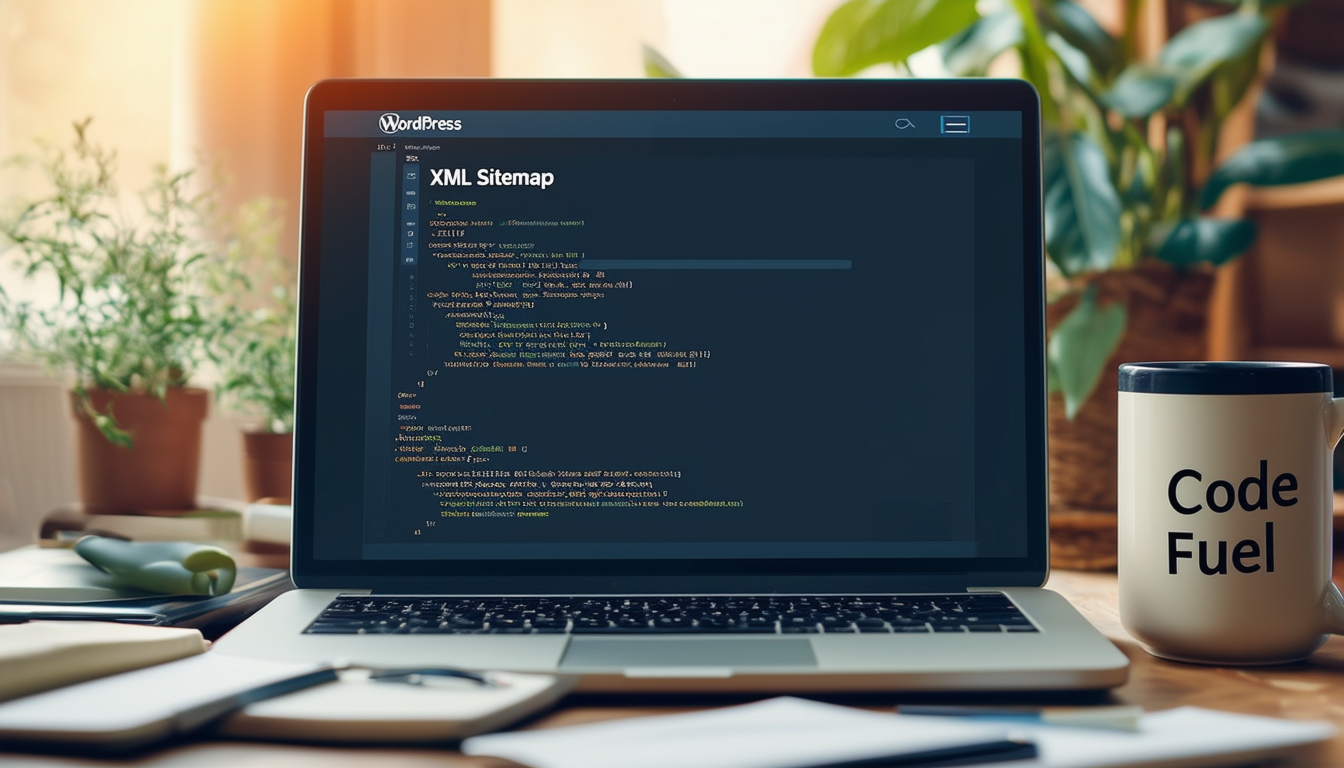
Et XML-nettkart er et viktig verktøy for å forbedre nettstedets SEO og sikre at søkemotorer effektivt kan gjennomsøke og indeksere innholdet ditt. Denne artikkelen forklarer trinnene for å lage og legge til et XML-nettstedskart i WordPress, og fremhever ulike metoder og beste fremgangsmåter for å forbedre nettstedets synlighet.
Installere en Sitemap Plugin
Den enkleste måten å generere et XML-nettstedskart i WordPress er ved å bruke en plugin. Et populært valg er Google Sitemap Generator, som du kan laste ned og installere fra WordPress-plugin-depotet her. Når du har installert programtillegget, naviger til WordPress-dashbordet og finn SEO-delen i menyen til venstre. Derfra kan du enkelt konfigurere innstillingene for nettstedskartet ditt.
Bruker alt i ett SEO-plugin
En annen effektiv metode er å bruke Alt i ett SEO-plugin. Etter å ha installert og aktivert plugin-en, gå til Alt-i-ett SEO-delen i dashbordet og finn nettstedkartfunksjonen. Her kan du se og aktivere nettstedets XML-nettstedskart, og sikre at søkemotorer har tilgang til det. For detaljert veiledning, sjekk trinnene her.
Opprette et områdekart uten en plugin
Hvis du foretrekker å ikke bruke en plugin, er det mulig å lage et XML-nettstedskart manuelt. Dette innebærer å kode den direkte eller bruke en online XML Sitemap Generator. Bla gjennom nettbaserte verktøy for å generere nettstedskartet basert på nettstedets URL, og last deretter opp den opprettede sitemap.xml-filen til rotkatalogen til nettstedet ditt. Imidlertid kan denne metoden kreve mer teknisk kunnskap sammenlignet med bruk av en plugin.
Få tilgang til nettkartet ditt
Når nettkartet ditt er generert, kan du enkelt få tilgang til det. Bare legg til /sitemap.xml til nettstedets URL (for eksempel dittgroovydomain.com/sitemap.xml), og du vil bli dirigert til sidekartsiden din. Ved å sikre at du inkluderer den riktige banen kan søkemotorer hente nettstedskartet ditt effektivt.
Sende inn nettkartet til søkemotorer
For maksimal SEO-effekt, send inn nettstedskartet til søkemotorer. Du kan gjøre dette via Google Search Console ved å legge til nettkartet ditt. Dette bidrar til å sikre at nettstedet ditt vises i søkeresultatene og holder det indeksert på riktig måte. For detaljerte instruksjoner om denne prosessen, kan du finne nyttige retningslinjer her.
Overvåking av nettkartet
Det er avgjørende å holde et øye med ytelsen til nettstedskartet regelmessig. Overvåkingsverktøy som Google Analytics kan hjelpe deg med å vurdere hvor effektivt søkemotorer indekserer nettstedet ditt. I tillegg, plugins som Yoast SEO gi innebygde funksjoner for å overvåke optimaliseringen av XML-nettkartene dine. Finn ut mer om bruk av Yoast-plugin her.
Beste praksis for XML-nettkart
Følg noen beste fremgangsmåter for å sikre at XML-nettkartet er nyttig for nettstedet ditt. Oppdater nettstedskartet regelmessig for å gjenspeile eventuelle endringer eller tillegg til innholdet ditt. Det er også viktig å inkludere bare viktige sider som du vil at søkemotorer skal indeksere. For et bredere utvalg av SEO-strategier, se de omfattende veiledningene om SEO-plugins her eller her.
Sammenligning av metoder for å lage et XML-nettkart i WordPress
| Metode | Detaljer |
| Bruke en plugin | Installer plugins som Yoast SEO eller Alt-i-ett SEO for å generere nettstedskart automatisk. |
| Online Sitemap Generator | Bruk nettbaserte verktøy som XML Sitemap Generator for å lage et nettstedskart eksternt. |
| WordPress-innstillinger | Få tilgang til nettstedskartinnstillingene gjennom plugins som Yoast i dashbordet. |
| Manuell opprettelse | Bygg en XML-fil manuelt og last den opp til serveren din, selv om dette er mindre vanlig. |
| Vise nettkartet | Få tilgang til nettstedskartet ditt direkte ved å legge til /sitemap.xml til webadressen til nettstedet ditt. |
| Redigering av nettkartet | Plugins tillater enkle oppdateringer og modifikasjoner uten kodekunnskap. |
Opprette en XML nettstedskart i WordPress er avgjørende for å forbedre nettstedets synlighet på søkemotorer. Et XML-nettstedskart fungerer som et veikart for søkemotorer, og hjelper dem med å navigere effektivt gjennom nettstedet ditt. Denne veiledningen vil lede deg gjennom prosessen med å generere og legge til et XML-nettstedskart til WordPress-nettstedet ditt, og sikre at du forbedrer SEO ytelse.
Hvorfor du trenger et XML-nettkart
An XML nettstedskart tjener flere formål for nettstedet ditt. Det hjelper søkemotorer å forstå strukturen på nettstedet ditt, noe som gjør det enklere for dem å indeksere sidene dine. Ved å gi en tydelig oversikt over innholdet på nettstedet ditt, øker du sjansene for høyere rangeringer i søkeresultatene. Dessuten lar det å ha et nettstedskart deg overvåke oppdateringer mer effektivt, ettersom søkemotorer raskt kan få tilgang til endringer som er gjort på nettstedet ditt.
Trinn 1: Installer en Sitemap Plugin
For å lage et XML-nettstedskart er det første trinnet å installere en plugin. Populære plugins inkluderer Yoast SEO og Alt i én SEO-pakke. For å gjøre dette, gå til WordPress-dashbordet, naviger til Plugins, og klikk på Legg til ny. Søk etter ønsket sidekart-plugin og klikk deretter Installer nå. Når installasjonen er fullført, aktiverer du plugin-modulen for å aktivere funksjonene.
Trinn 2: Konfigurer innstillingene for områdekartet
Etter at du har installert programtillegget, må du konfigurere innstillingene. Hvis du for eksempel bruker Yoast SEO-plugin, kan du få tilgang til innstillingene ved å klikke på SEO i WordPress-dashbordet ditt, etterfulgt av General. Se etter XML-nettkart og sørg for at funksjonen er aktivert. På samme måte, hvis du bruker Alt-i-ett SEO-pakken, gå til Alt i ett SEO i dashbordet, deretter til Sitemap for å administrere innstillingene dine.
Trinn 3: Få tilgang til XML-nettkartet
Når plugin-modulen for nettstedskart er konfigurert, kan du enkelt få tilgang til XML-nettkartet. Vanligvis, etter å ha aktivert XML-nettstedskart, kan du finne nettstedskartet ved å legge til /sitemap.xml til slutten av nettadressen. For eksempel på besøk www.dinwebside.com/sitemap.xml vil vise nettstedskartet ditt. Sørg for å sjekke at den er riktig generert, og at alle viktige sider er inkludert.
Trinn 4: Send inn nettkartet til søkemotorer
For å forbedre nettstedets SEO ytterligere, er det viktig å sende inn nettstedskartet til søkemotorer som Google og Bing. Opprett en Google Search Console konto og naviger til delen «Nettkart». Skriv inn nettkartet og klikk Send inn. Denne handlingen informerer søkemotorer om eksistensen av nettstedskartet ditt, og akselererer indekseringsprosessen av sidene til nettstedet ditt.
Oppdatering av nettkartet
Det er viktig å holde XML-nettkartet oppdatert når du legger til eller fjerner innhold fra nettstedet ditt. De fleste nettstedskart-plugins genererer automatisk et oppdatert nettstedskart når det skjer betydelige endringer. Det er imidlertid god praksis å med jevne mellomrom gjennomgå nettstedskartet ditt og sørge for at det gjenspeiler det nåværende innholdet ditt nøyaktig.
Sjekke nettkartet ditt
For å sikre at alt fungerer som det skal, kan det være lurt å validere nettstedskartet ved hjelp av nettbaserte verktøy eller de innebygde funksjonene til sidekart-pluginen. Dette trinnet er avgjørende fordi et korrekt formatert nettstedskart sikrer at søkemotorer kan lese og indeksere nettstedet ditt effektivt, og dermed forbedre SEO-rangeringene dine.